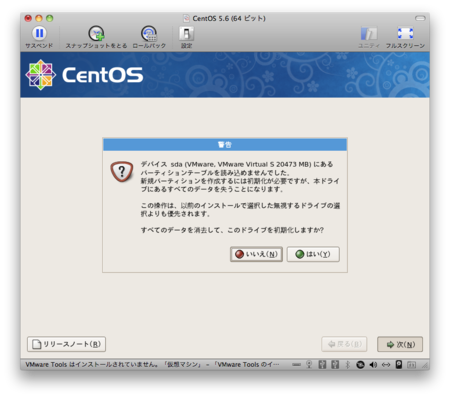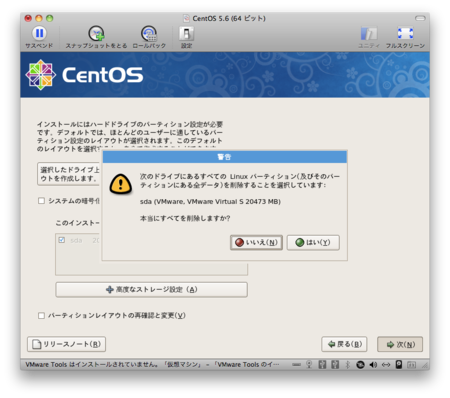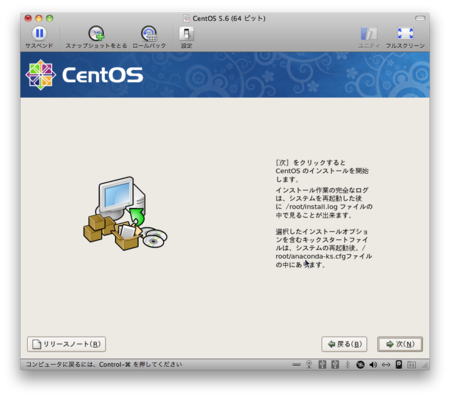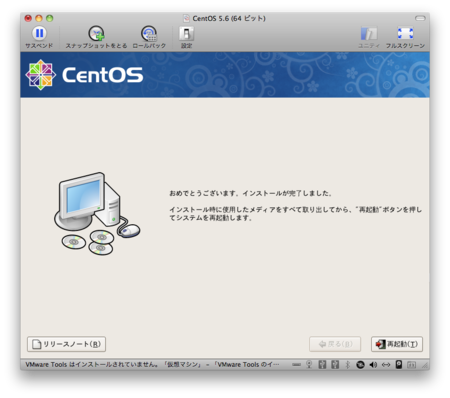CentOS 5.6 のインストール
仮想マシンが起動したところで、仮想マシンの画面をクリックして仮想マシンの中に入る。
ここで「return」キーを押すと CentOS のインストーラの起動が始まる。
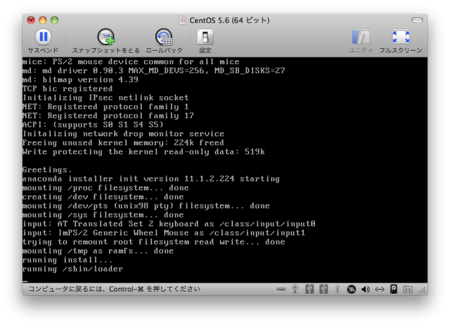
ちなみにこの時点では仮想マシンから外に出るには control+command を押す。これでカーソルが仮想マシンの外に出られる様になる。
言語の選択で「Japanese」を選択して「return」キーを押す
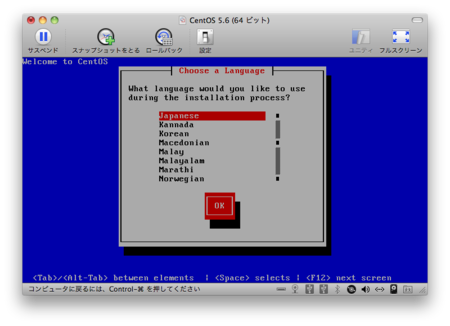
(テキストモードのインストーラでは、上下の矢印でメニューの中を移動できる。また、Tab キーで項目を移動できる。)
テキストモードじゃ日本語使えないよ!というアラートが出るけど、そのまま OK を押して先へ進む(return を押せば良い)
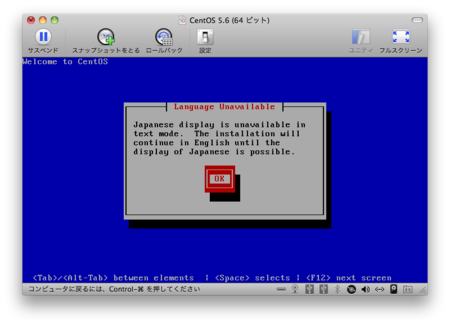
キーボードタイプは自分は ASCII キーボードなので、us のまま OK を押す(日本語キーボードの人は jp106 かな?)
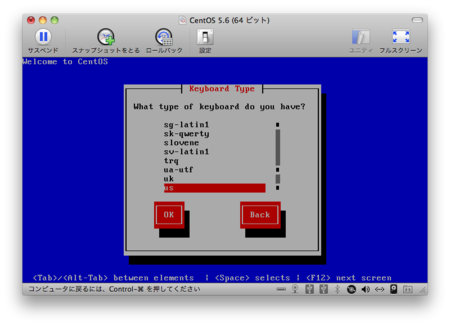
(Tab キーで項目の移動ができるので、OK にカーソルが移動したら return を押せば良い)
Installation Method はネットインストールなので FTP を選択して OK を押す
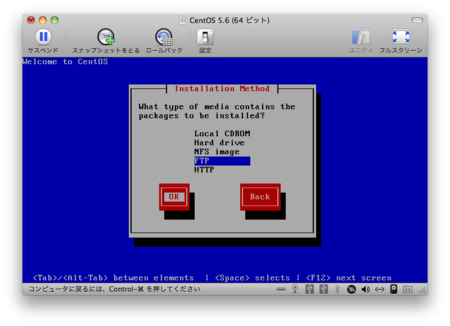
Configure TCP/IP は特に変更なしで OK を押す
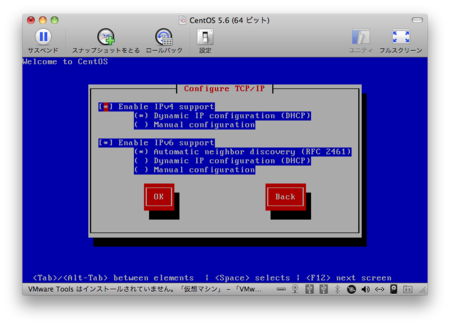
FTP Setup は以下の様に入力して OK を押す
FTP site name: ftp.riken.jp
ContOS directory: Linux/centos/5.6/os/x86_64
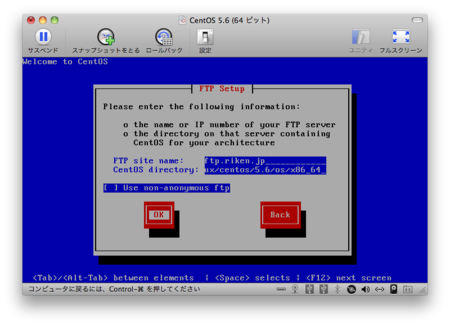
イメージのダウンロードが始まり、そのまま待っていると…
GUI のインストーラが始まった!「次」をクリック
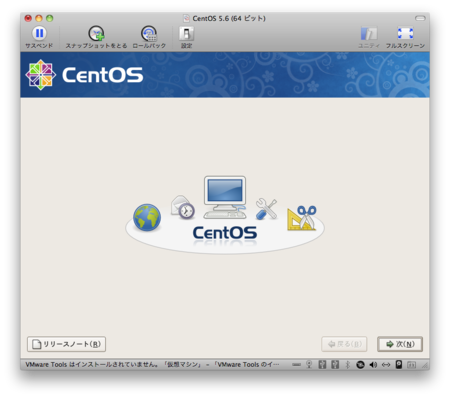
ネットワークデバイスの画面で特に何も変更せずに「次」をクリック
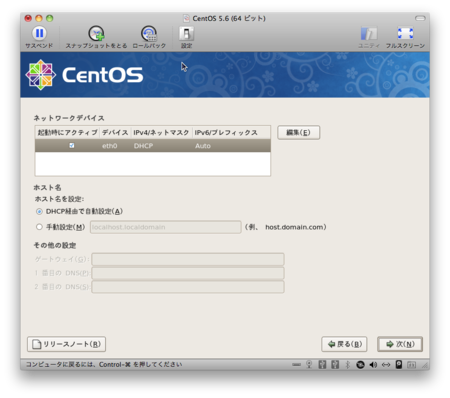
地域の設定でも「アジア/東京」になっているのでそのまま「次」をクリック

ソフトウェアの選択の画面は好みで選択すれば良い
今回はデフォルトのままで、後で必要なものは入れることにした